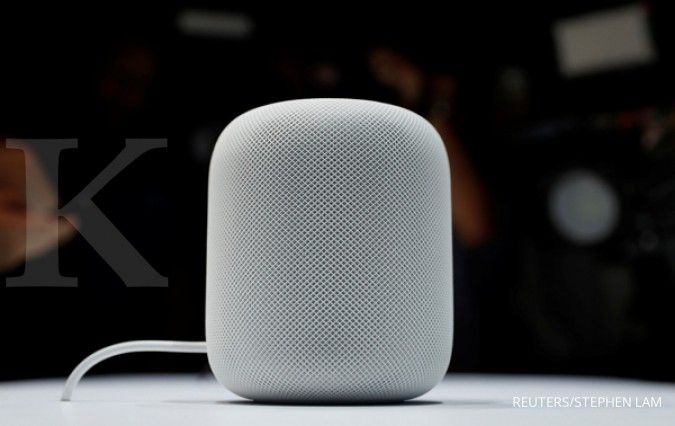KONTAN.CO.ID - JAKARTA. Ada beberapa cara mengaktifkan Bluetooth di Laptop Windows. Tahapan untuk menyambungkan Bluetooth Laptop ke perangkat lain kini bisa dilakukan dengan mudah.
Bluetooth laptop merupakan teknologi nirkabel yang digunakan pada laptop untuk menghubungkan dan bertukar data dengan perangkat lain.
Pengguna bisa menggunakan fitur Bluetooth pada smartphone, tablet, headset, speaker, mouse, keyboard, dan perangkat lainnya.
Bluetooth laptop bekerja dengan menggunakan gelombang radio frekuensi yang mengirimkan sinyal data secara nirkabel antara perangkat yang terhubung.
Baca Juga: Ini Cara Menyambungkan Bluetooth Laptop ke Speaker Nirkabel untuk Pemula

Penggunaan Bluetooth pada laptop memungkinkan untuk mentransfer file, berbagi koneksi internet, mengontrol perangkat, dan melakukan sinkronisasi data dengan mudah dan cepat tanpa menggunakan kabel.
Koneksi Bluetooth pada laptop juga relatif mudah untuk diatur dan digunakan, sehingga memudahkan penggunanya untuk menghubungkan perangkat lain dengan laptop.
Perangkat laptop atau PC kini bisa mendapatkan koneksi Bluetooth untuk dihubungkan dengan perangkat seperti mouse, keyboard, hingga laptop lain.
Setiap pengguna perlu mengetahui apakah ada fitur Bluetooth built-in di dalam software. Pengguna perlu mengaktifkan Bluetooth dengan perangkat tambahan.
Baca Juga: Panduan Cara Membagi Layar Laptop Menjadi 2 di OS Windows
Inilah cara mengaktifkan Bluetooth di Laptop Windows 7, 8, Windows 10.
1. Cara mengaktifkan Bluetooth melalui Tombol Fn
Nah, tipe laptop built-in Bluetooth ini, cara mengaktifkan Bluetooth di Laptop hanya butuh dua langkah.
- Pengguna cari ikon Bluetooth pada F row keyboard.
- Tekan tombol Fn + dan ikon Bluetooth.
- Tunggu ikon bluetooth akan muncul di bagian task bar.
- Klik dua kali untuk atur sambungan ke perangkat lain.
- Cari dan sambung perangkat ke laptop.
2. Cara mengaktifkan Bluetooth di laptop Windows 7 dan 8
Pengguna Windows 7 bisa menerapkan cara mengaktifkan Bluetooth di laptop ini.
- Pastikan laptop menyala.
- Buka menu Start.
- Klik Devices and Printers.
- Klik menu Bluetooth.
- Klik kanan perangkat bluetooth.
- Pilih bluetooth Settings
- Isi kolom untuk Allow bluetooth Devices to Find This Computer.
- Klik OK.
- Pastikan bluetooth berfungsi.
- Klik Add a Device.
- Tunggu hingga Windows menampilkan perangkat.
- Klik dua kali pada perangkat yang tersambung.
- Perangkat akan terhubung melalui bluetooth.
3. Cara mengaktifkan Bluetooth di Laptop Windows 10
Nah, tahapan untuk mengaktifkan bluetooth di laptop beserta menyambungkan sekaligus menyambungkan perangkat.
- Pastikan laptop menyala.
- Buka menu Start.
- Klik Settings.
- Klik Devices.
- Klik bluetooth & other devices.
- Pilih Ikon bluetooth.
- Perangkat yang akan dihubungkan akan muncul di layar laptop.
- Klik perangkat.
- Klik tombol Pair.
- Klik tombol Add bluetooth or Other Device saat perangkat tidak muncul.
- Sambungkan secara manual dengan perangkat.
4. Cara mengaktifkan Bluetooth di laptop dengan Dongle USB
Dari beberapa merek laptop, fitur bluetooth built in bisa saja tidak tersedia dan mengecek lewat ikon F1 sampai F12.
Apabila, laptop tidak mendukung bluetooth maka cara mengaktifkan bluetooth di laptop bisa dengan memasang alat tambahan.
- Pastikan Dongle bluetooth berfungsi.
- Masukkan ke socket USB.
- Tunggu notifikasi USB baru masuk.
- Klik sambungkan ke perangkat bluetooth lain.
5. Cara mengaktifkan Bluetooth melalui Instal Driver
Kemudian, cara mengaktifkan Bluetooth di laptop bisa dilakukan dengan instal driver.vDriver Bluetooth bisa diunduh melalui website resmi tiap merek dan tipe laptop.
Selain itu, perlu tambahan seperti USB Dongle untuk melakukan cara mengaktifkan Bluetooth di laptop dengan Instal Driver.
Kemudian ada beberapa cara menyambungkan Bluetooth di laptop Windows 7 dan Windows 10.vTentu, mecari dongle USB bisa dibeli di toko komputer dengan mudah.
Melalui panduan dan cara mengaktifkan dan menyambungkan Bluetooth di Laptop untuk Windows 7, 8, dan Windows 10.
Cek Berita dan Artikel yang lain di Google News
/2018/04/25/83755311.jpg)